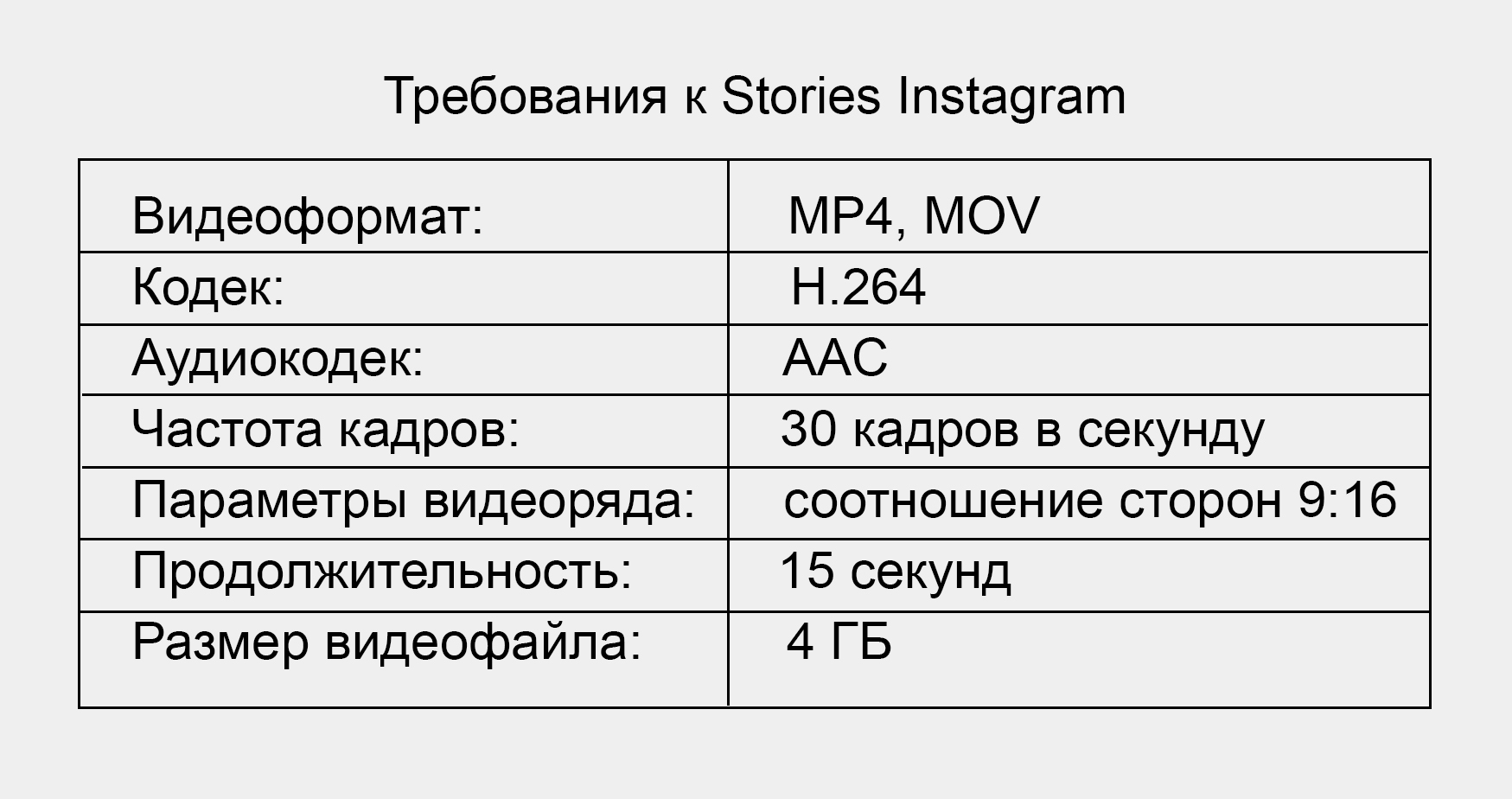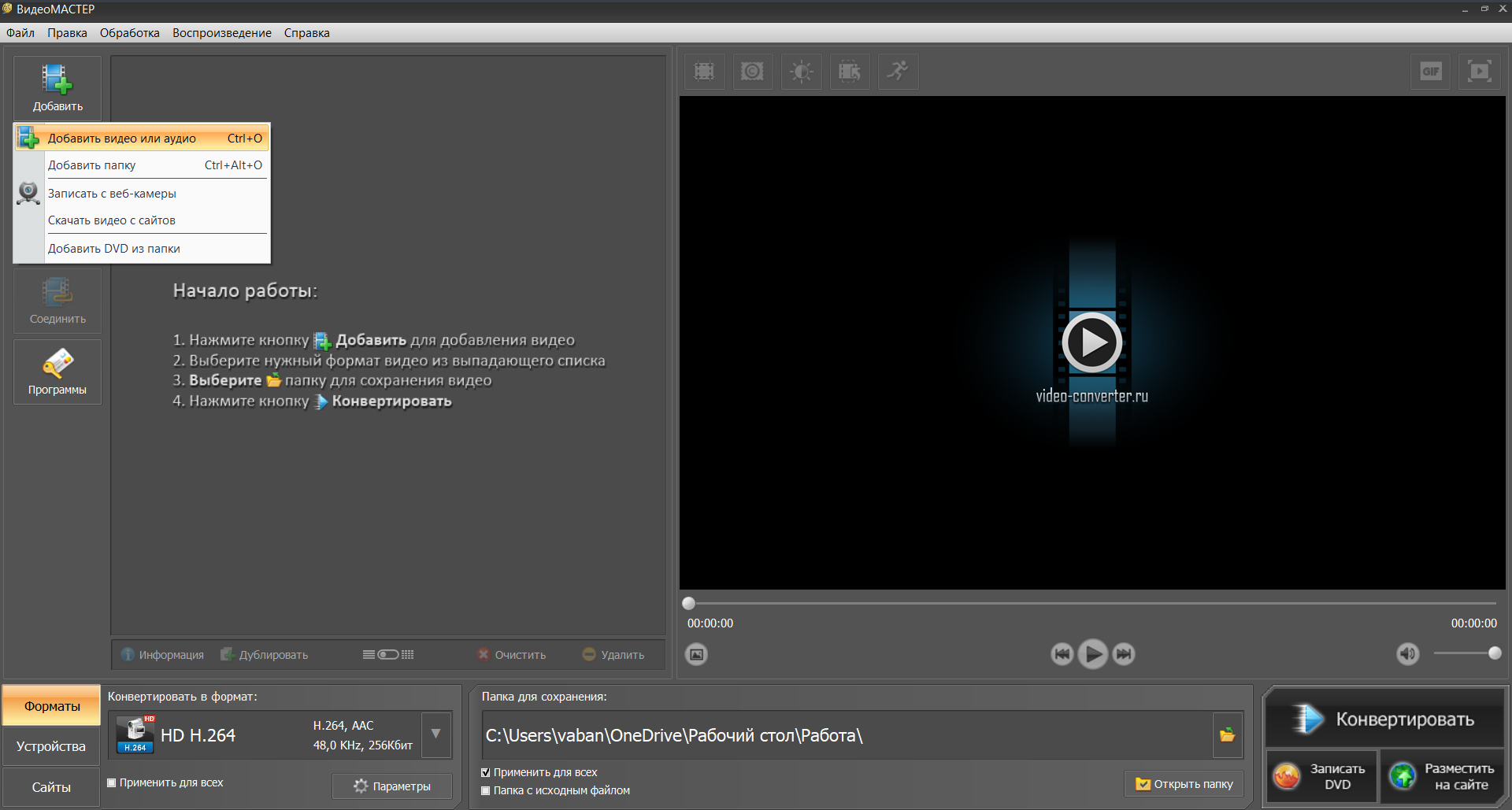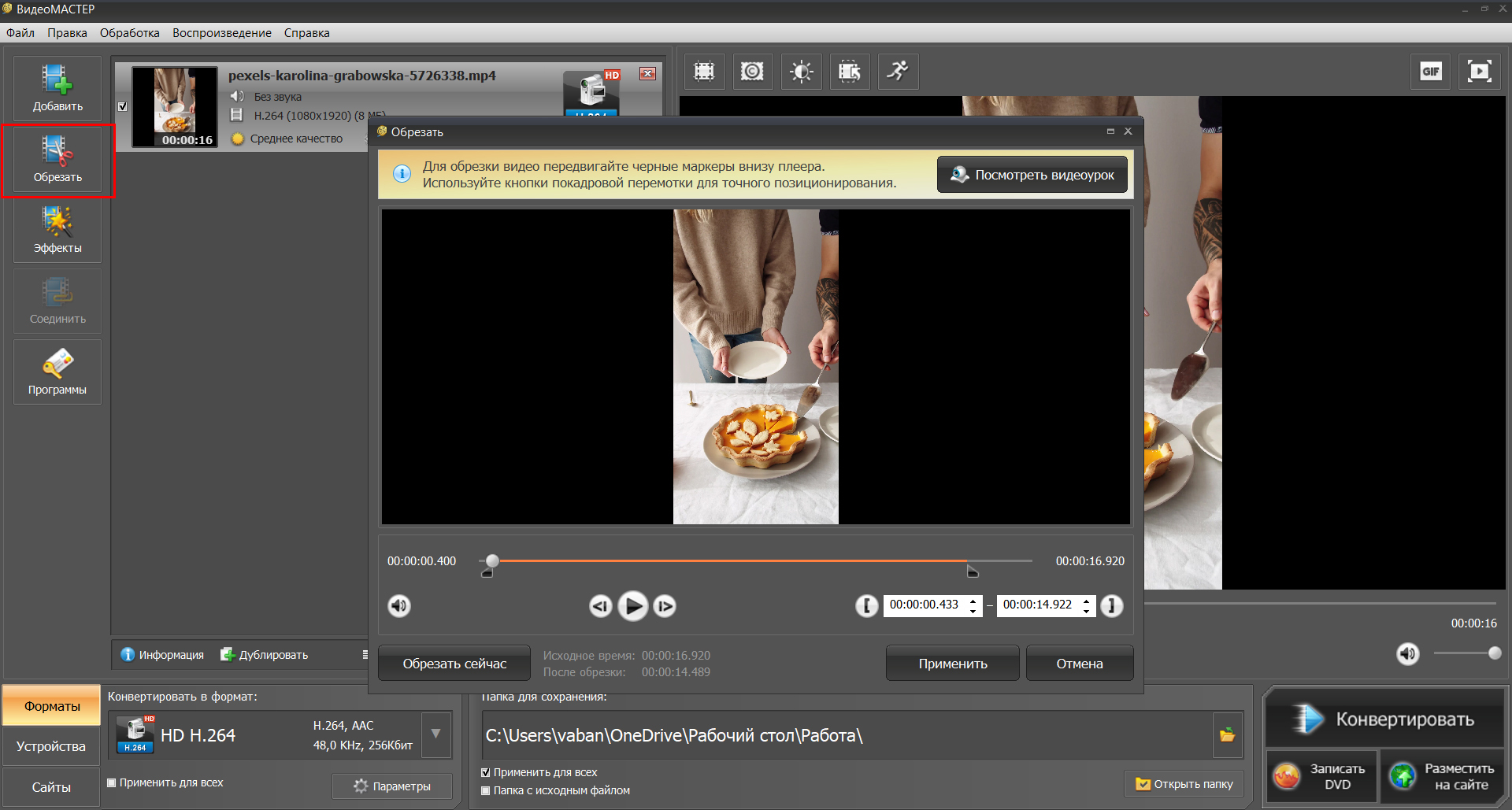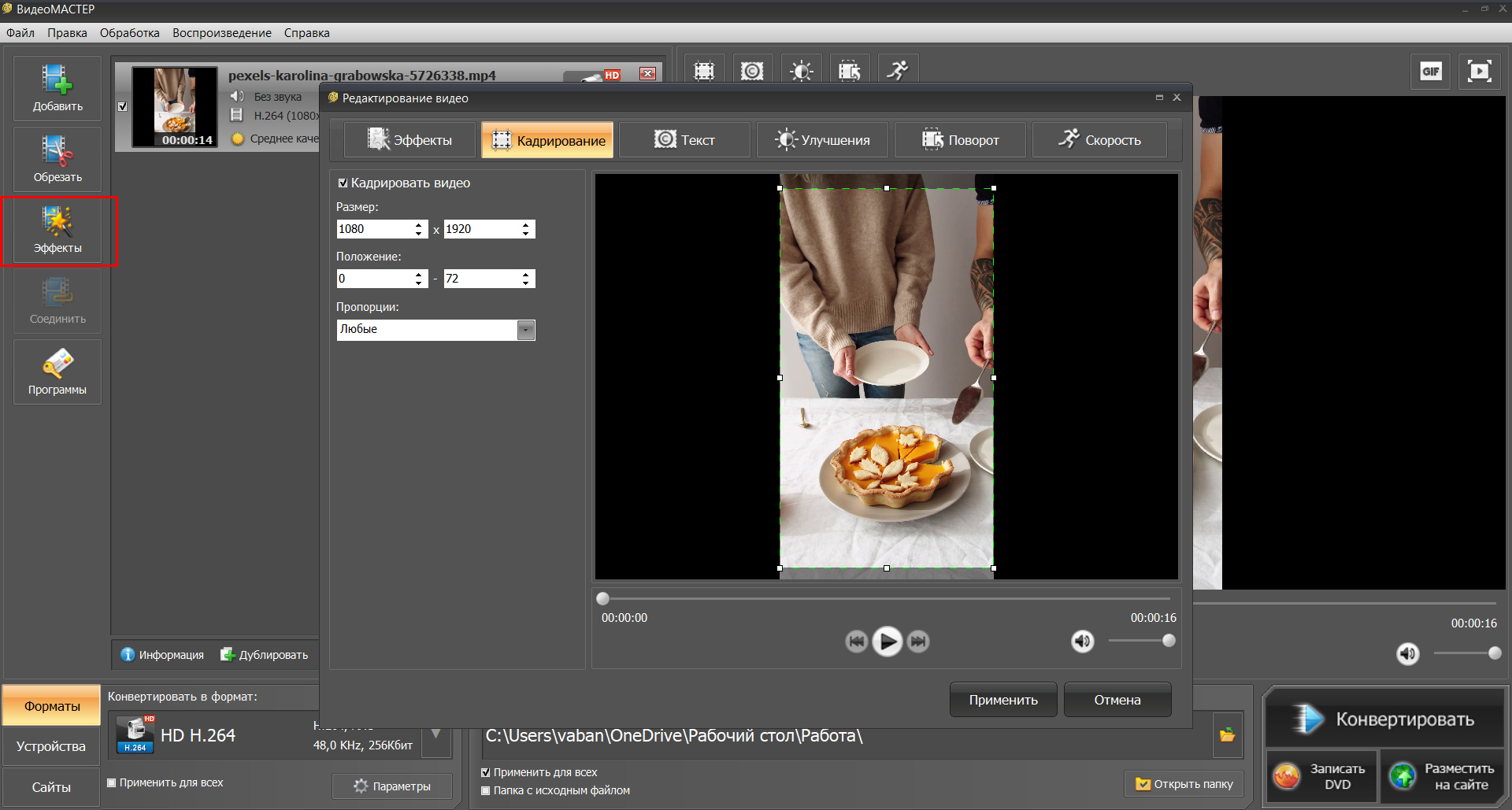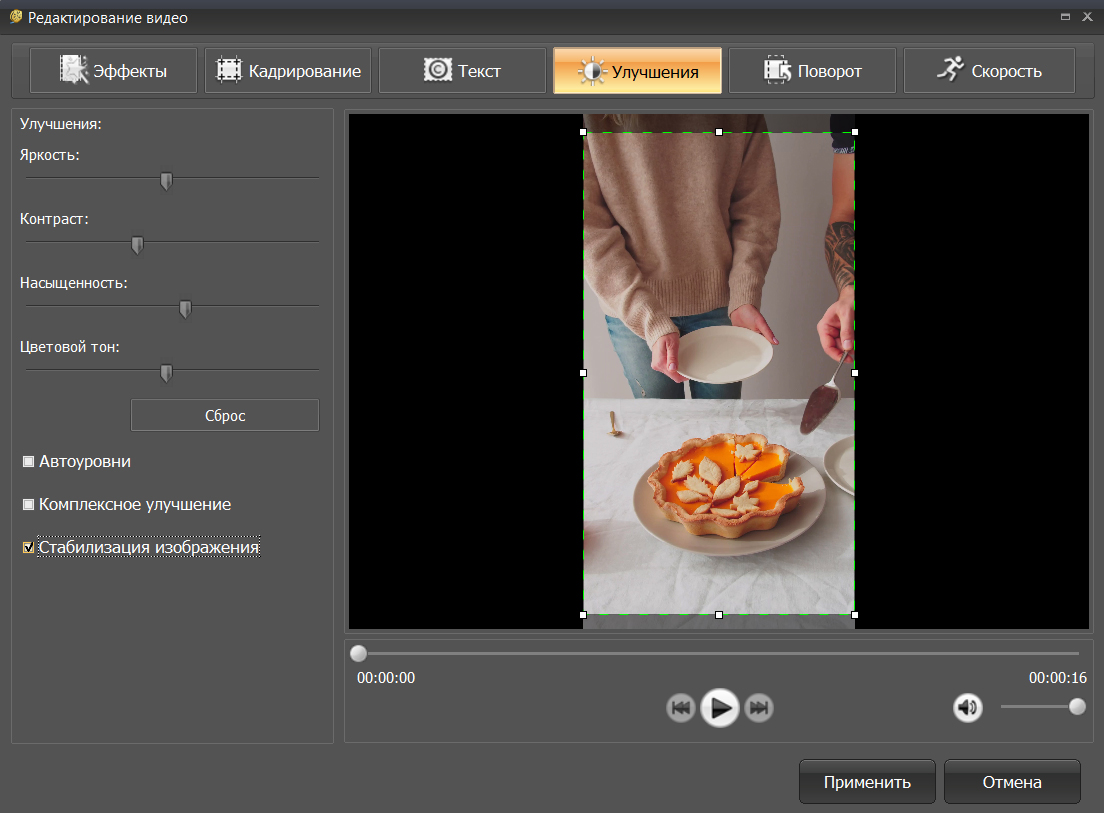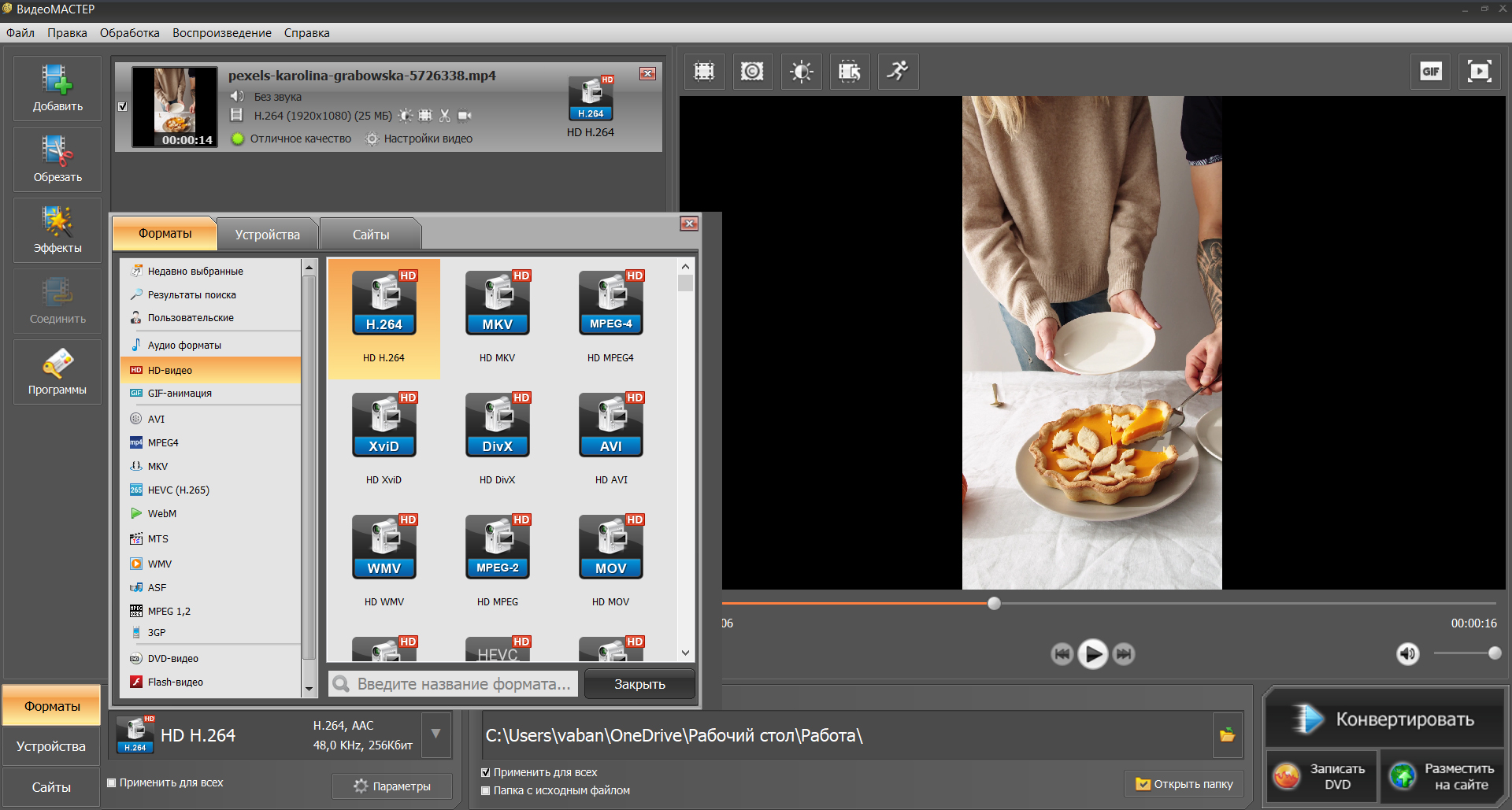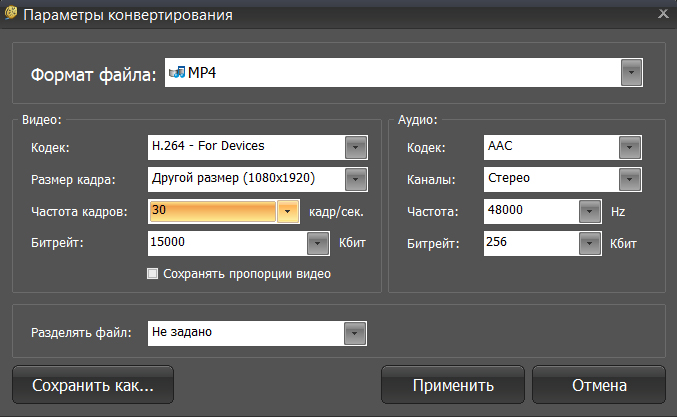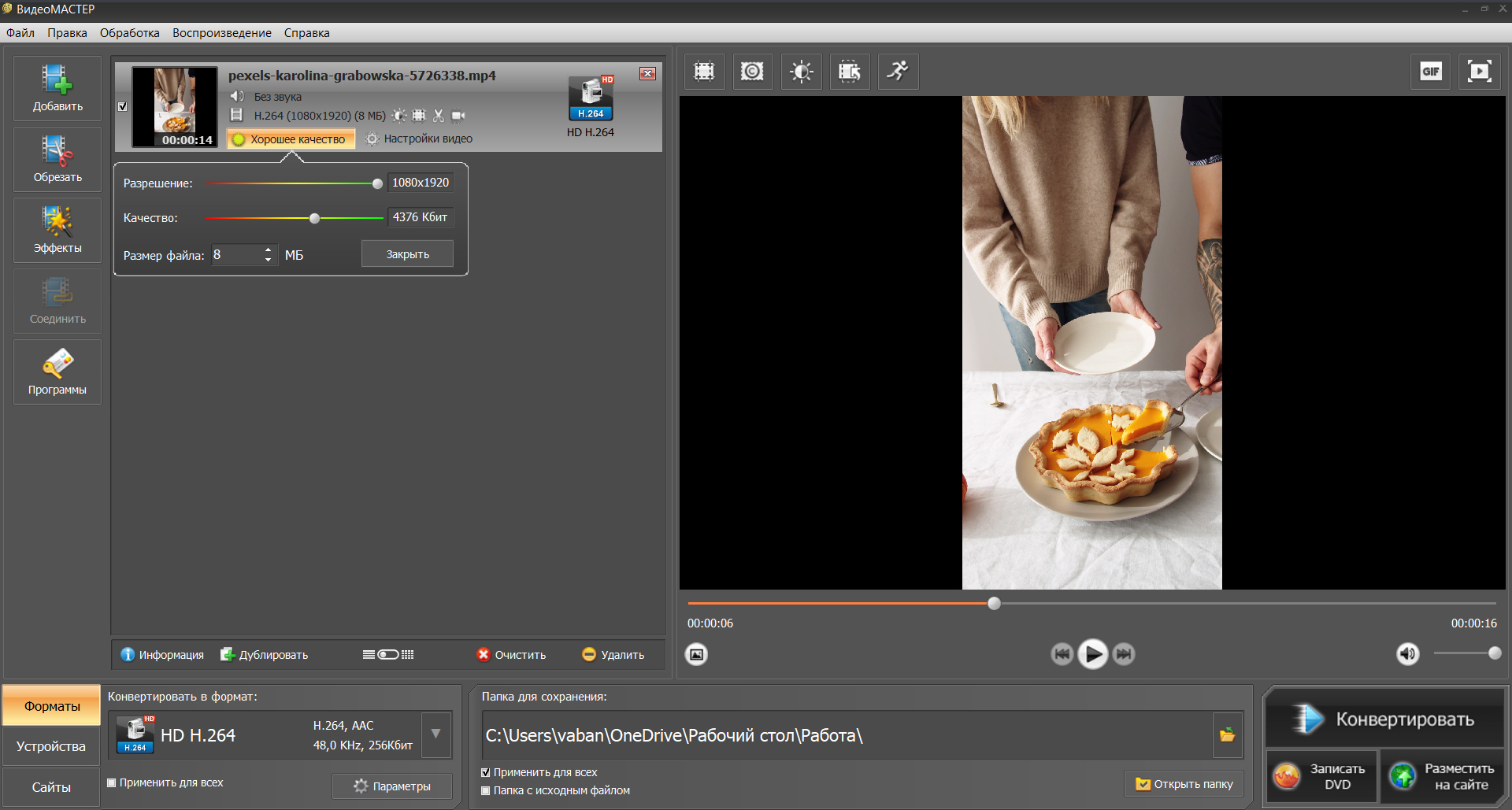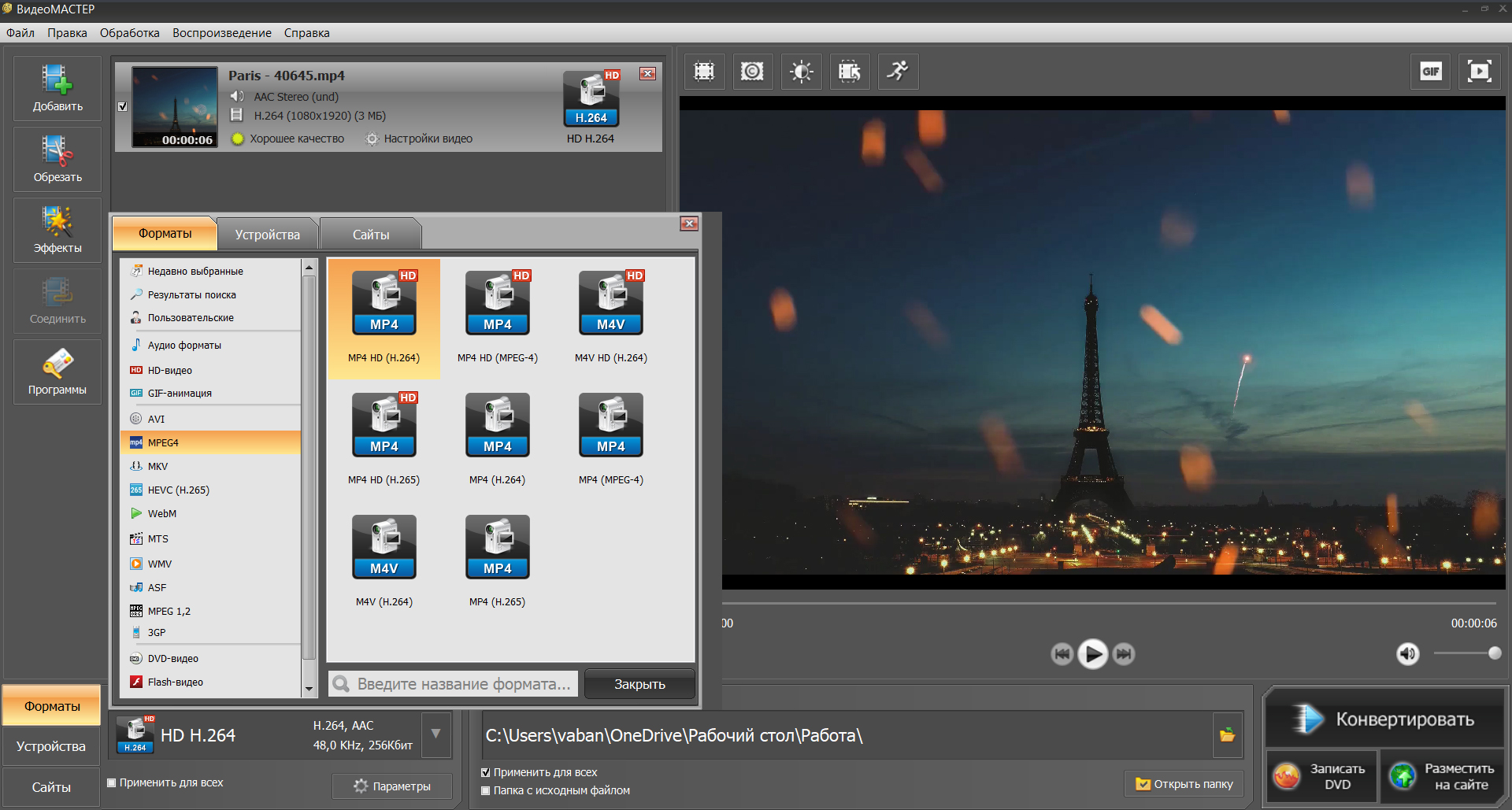Если вы хотите выложить видеоролик в Instagram, вам потребуется подготовить его к публикации. У социальной сети есть определенные требования к формату файла, его размеру и продолжительности. Чтобы конвертировать видео для Инстаграм, вам потребуется онлайн-сервис или удобный видеоредактор. Вы можете воспользоваться программой ВидеоМАСТЕР. Она позволит изменить расширение, кадрировать видеоряд, применить эффекты и обрезать лишние фрагменты. В этой статье мы расскажем, как подготовить материал для публикации в сторис и IGTV.
Содержание
- Какой формат у сторис в Инстаграм
- Как конвертировать видео под Instagram с помощью ВидеоМАСТЕРА
- Как сделать видео в формате IGTV
- Заключение
Какой формат у сторис в Инстаграм
Социальная сеть поддерживает видеоклипы определенных форматов. Для публикации ролика в посте, сторис или IGTV он должен соответствовать определенным требованиям.
Для материалов, которые вы хотите добавить в Stories, необходимо установить следующие параметры:
- Видеоформат: MP4, MOV.
- Кодек: H.264.
- Аудиокодек: AAC.
- Частота кадров: 30 кадров в секунду.
- Параметры видеоряда: 1080 на 1920 пикселей или соотношение сторон 9:16.
- Продолжительность: 15 секунд.
- Размер видеофайла: 4 ГБ.
Лучше всего публиковать вертикальные клипы, так как они отображаются на весь экран мобильного устройства.
Как конвертировать видео под Instagram с помощью ВидеоМАСТЕРА
Чтобы конвертировать видеофайл, снятый на телефон или фотоаппарат, вам потребуется специальное программное обеспечение на компьютер. Конечно, у вас есть возможность применить онлайн-сервис, но они обладают ограничениями на величину и продолжительность загружаемого видеофайла, а также зависят от качества интернет-соединения.
Вы можете использовать простой конвертер видео для Инстаграм ВидеоМАСТЕР. Он позволит перевести материал в другой формат без потери качества, настроить параметры вывода: кодек, битрейт, частоту кадров и разрешение. Также программа содержит инструменты для обрезки видеоролика, применения эффектов, склейки нескольких фрагментов, изменения скорости и стабилизации визуального ряда.
Чтобы обработать видеоматериал, необходимо скачать конвертер с официального сайта. Затем запустите установочный файл и пройдите стандартные этапы инсталляции. После завершения процесса запустите софт и следуйте инструкции:
Шаг 1. Загрузите медиафайл
Кликните на кнопку «Добавить», расположенную на левой панели. Укажите подходящий вариант. Пользователь способен импортировать документ с ПК, загрузить папку и создать видеоклип с помощью веб-камеры. Также у вас есть возможность скачать видеоматериал из интернета: для этого просто введите ссылку или укажите публикацию на YouTube или ВКонтакте.
Шаг 2. Обработайте видеоконтент
Перед конвертацией данных вы способны скорректировать клип и кадрировать изображение. Чтобы сократить ролик, нажмите на кнопку «Обрезать». Сдвиньте черные ползунки до момента, когда клип должен начинаться и заканчиваться. Вы также можете вырезать лишний момент и разделить файл на части.
Для изменения размера кадра перейдите в раздел «Эффекты» — «Кадрирование». Выберите пропорции или установите разрешение вручную. Для сторис подойдет: 1080 на 1920 пикселей. Измените положение рамки и сохраните выбор.
В категории «Эффекты» вы также можете применить фильтры, создать надпись и поместить картинку, улучшить качество и стабилизировать видеоряд, настроить скорость воспроизведения.
Шаг 3. Экспортируйте контент
Для экспорта доступны разнообразные профили вывода. Вы сможете настроить их параметры и подготовить клип для публикации в Instagram. В нижней части интерфейса кликните на название формата и перейдите в категорию «HD-видео» или «MPEG4». Выделите вариант с кодеком H.264.
Затем кликните на кнопку «Параметры» и настройте вывод контента. Видеоформат должен быть MP4, размер — 1080 на 1920 пикселей, частота кадров — 30.
Вы также можете сжать видео для Инстаграм. Под названием видеофайла нажмите на «Отличное качество». Вы способны снизить величину документа и установить подходящий вариант. Затем укажите папку в нижней части и кликните «Конвертировать».
Помимо этого у вас есть возможность создать ГИФ-анимацию, разместить результат на сайте или записать его на DVD.
Как сделать видео в формате IGTV
Видеоматериал для IGTV также имеет ряд параметров, которым должен соответствовать:
- Тип файла: MP4.
- Размер кадра: пропорции 9:16 или 16:9.
- Разрешение: минимум 720 пикселей.
- Частота кадров: от 30.
- Длительность при загрузке с Андроид или Айфон: до 15 минут.
- Продолжительность при публикации с ПК: до 60 минут.
- Объем видеофайла: для роликов меньше 10 минут — 650 МБ, для остальных — 3,6 ГБ.
У вас есть возможность добавить ролик только в специальный раздел Инстаграм ТВ или подключить отображение контента в ленте и создать обложку для клипа. Она должна быть выполнена в JPG или PNG.
Вы можете подготовить видеоматериал в редакторе и затем добавить его в социальную сеть. Вам необходимо следовать тем же шагам, что и в предыдущем разделе. Единственная разница: при кадрировании материала укажите пропорции 9:16 для вертикального контента и 16:9 для горизонтального. Также при выводе видеоклипа перейдите в категорию «MPEG4» и выделите вариант с кодеком H.264.
В «Параметрах» установите разрешение выше 720 пикселей и частоту кадров — 30.
Заключение
Теперь вы знаете, как конвертировать видео в IGTV и Stories Инстаграм. Для этого нужно установить определенный тип файла, настроить его размер и продолжительность. Чтобы обработать контент, вам потребуется удобный видеоредактор. Вы можете воспользоваться приложением ВидеоМАСТЕР. Она позволит изменить видеоформат, обрезать лишние фрагменты и экспортировать результат с необходимыми настройками. Вы можете скачать конвертер бесплатно и подготовить свой первый пост в сториз или IGTV!